遇到证书问题困扰?Fiddler 官方版是一款功能强大的网络调试工具,但有时我们会遇到证书相关的问题。那么,如何清除 Fiddler 官方版的证书呢?本教程将详细介绍 Fiddler 官方版清除证书的方法,一步一步指导你解决此问题。快来查阅,高效解决证书困扰!
Fiddler官方版怎么清除证书?Fiddler官方版清除证书的方法
首先我们需要打开fiddler Web Debugger,进入到主界面,之后点击界面上方功能区域的“Tools”,打开选项卡。我们需要在这里面进行设置完成,才能清除fiddler证书。


之后我们在打开的选项卡中,点击“Fiddler Options..”选项,进入到“Fiddler Options”设置界面。

之后点击上方功能区域的“HTTPS”选项,在里面进行操作。

之后我们在打开的界面将“CaptureHTTPSCONNECTs”选项前面框框的勾去掉即可,在点击右下角的“OK”保存设置,即可设置成功。

之后我们打开一个浏览器,在浏览器功能区域,点击“设置菜单”的按钮,将选项卡打开,在里面找到“工具”选项。
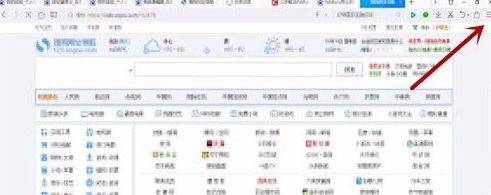
之后在选项卡中,点击找到的“工具”现象,会弹出分选项卡,点击“Internet选项”,即可打开这个选项的功能设置界面。

之后在Internet选项选项中,点击上方选项的“内容”选项,里面是对内容的家庭安全、证书、自动完成、源和网页快讯的设置界面。

之后在内容的设置界面,点击“证书”,即可打开证书界面,里面有我们需要的操作,可以进行证书的删除。

我们进入到证书的界面,点击“个人”的选项,里面就有fiddler证书书在里面,因为小编没有,所以用边上的删除方式做演示。

之后我们将fiddler证书全部都选中,或是一个一个的对fiddler证书进行清除,我们先将其选中,并单击下方如图所示的“删除”,注意必须选中删除才能点击。

之后会弹出fiddler证书删除的确认对话框,我们确认没有清除错误fiddler证书后,点击“是”,即可将fiddler证书清除。

以上是Fiddler官方版怎么清除证书 Fiddler官方版清除证书的方法的详细内容。更多信息请关注PHP中文网其他相关文章!




